MFC-L5700DN
Întrebări frecvente şi depanare |
Adăugarea echipamentului Brother (driver de imprimantă) folosind macOS 10.12 sau ulterior.
Pentru a localiza Print & Scan sau Printers & Scanners și a adăuga echipamentul Brother ca imprimantă, urmați instrucțiunile de mai jos:
NOTĂ: Ecranele pot diferi în funcție de sistemul de operare utilizat și de echipamentul Brother.
-
Opriți echipamentul Brother și scoateți-l din priză. Dacă este conectat un cablu de interfață, deconectați și acest cablu.
-
Selectaţi tipul conexiunii dumneavoastră.
Pentru utilizatorii USB:
- Conectați echipamentul Brother la priza de curent și pornitți-l.
- Conectați echipamentul Brother la PC folosind cablul USB.
Nu conectaţi aparatul la un port USB de pe o tastatură sau la un hub USB nealimentat.
Pentru utilizatorii de reţea cablată:
- Conect cablul de rețea la echipamentul Brother și la switch.
- Conectați echipamentul Brother la priza de curent și porniți-l.
Pentru utilizatorii interfeţei de reţea wireless
- Conectați echipamentul Brother la priza de curent și porniți-l.
-
Apoi trebuie să configurați echipamentul pentru rețea. Pentru mai multe informații despre cum să configurați echipamentul în rețea, consultați Ghid de instalare și configurare rapidă sau Ghidul utilizatorului de rețea pentru echipamentul dumneavoastră.
> Cel mai recent Ghid de instalare și configurare rapidă sau Ghidul utilizatorului de reţea este disponibil la secţiunea Manuale.
-
Faceţi click pe Apple Menu şi alegeţi System Preferences.
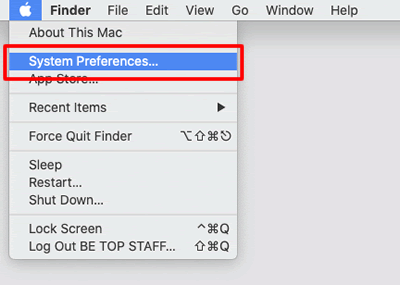
-
Faceți click pe pictograma Printers & Scanners.
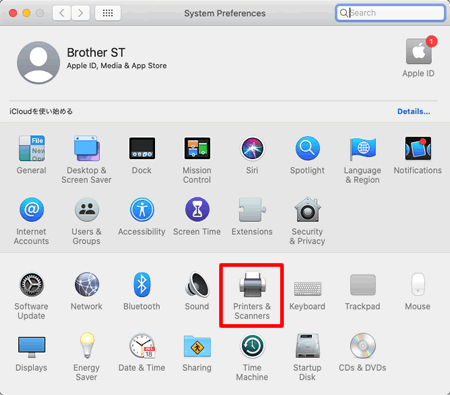
-
Faceţi clic pe butonul +.
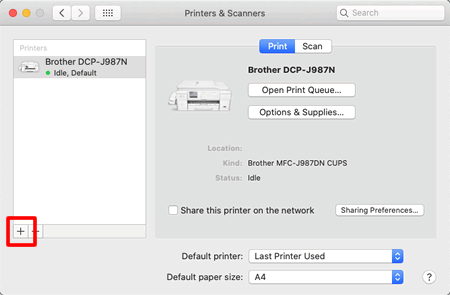
-
Faceți click pe Default. Selectați echipamentul Brother din lista Name.
Confirmați că în lista pentru Use este indicat numele corect al echipamentului. Și faceți click pe butonul Add.
Pentru CUPS Driver:
Asigurați-vă că [nume model] + CUPS este listat pentru Use.
Pentru PostScript Driver (nu este disponibil pentru toate modelele):
Asigurați-vă că [nume model] BR-Script sau [nume model] PS este listat pentru Use.Pentru modelele compatibile AirPrint:
Dacă este selectat driver-ul AirPrint, atunci nu veți beneficia de întreaga funcționalitate a driver-ului de imprimantă. În schimb, vă recomandăm să selectați CUPS Driver, indicat mai sus, pentru a beneficia de toate funcțiile.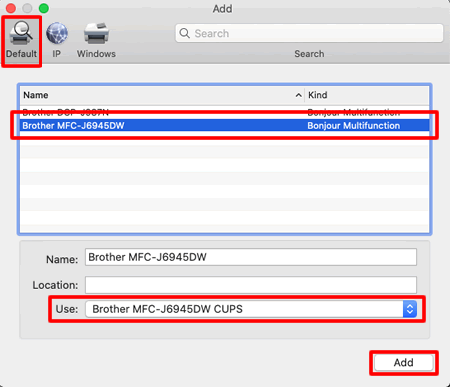
-
Echipamentul este adăugat la Printers & Scanners. Închideți System Preferences.
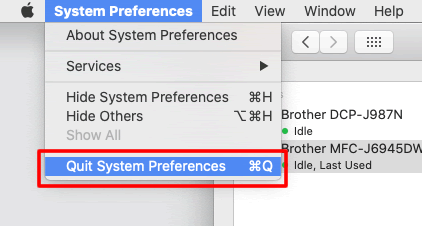
Dacă nu aţi primit răspuns la întrebarea dumneavoastră, aţi verificat celelalte întrebări frecvente?
Dacă aveţi nevoie de asistenţă suplimentară, vă rugăm să contactaţi serviciul de asistenţă clienţi Brother:
Modele asociate
DCP-145C, DCP-165C, DCP-195C, DCP-365CN, DCP-375CW, DCP-385C, DCP-395CN, DCP-585CW, DCP-6690CW, DCP-8070D, DCP-8085DN, DCP-8110DN, DCP-8250DN, DCP-9010CN, DCP-9015CDW, DCP-9020CDW, DCP-9040CN, DCP-9042CDN, DCP-9045CDN, DCP-9055CDN, DCP-9270CDN, DCP-B7500D, DCP-B7520DW, DCP-J100, DCP-J105, DCP-J125, DCP-J132W, DCP-J140W, DCP-J152W, DCP-J315W, DCP-J4110DW, DCP-J4120DW, DCP-J515W, DCP-J525W, DCP-J552DW, DCP-J715W, DCP-J725DW, DCP-J925DW, DCP-L2512D, DCP-L2532DW, DCP-L2552DN, DCP-L3510CDW, DCP-L3550CDW, DCP-L5500DN, DCP-L6600DW, DCP-L8410CDW, DCP-T300, DCP-T310, DCP-T500W, DCP-T510W, DCP-T700W, DCP-T710W, HL-2170W, HL-3040CN, HL-3070CW, HL-3140CW, HL-3170CDW, HL-4040CN, HL-4050CDN, HL-4070CDW, HL-4140CN, HL-4150CDN, HL-4570CDW, HL-5340D, HL-5350DN, HL-5380DN, HL-5450DN, HL-5470DW, HL-6180DW, HL-B2080DW, HL-L2312D, HL-L2352DW, HL-L2372DN, HL-L3210CW, HL-L3270CDW, HL-L5000D, HL-L5100DN(T), HL-L5200DW(T), HL-L6250DN, HL-L6300DW(T), HL-L6400DW(T), HL-L6450DW , HL-L8250CDN, HL-L8260CDW, HL-L8350CDW, HL-L8360CDW, HL-L9200CDWT, HL-L9310CDW(T), MFC-250C, MFC-290C, MFC-295CN, MFC-490CW, MFC-5490CN, MFC-5895CW, MFC-6490CW, MFC-6890CDW, MFC-790CW, MFC-8370DN, MFC-8380DN, MFC-8510DN, MFC-8520DN, MFC-8880DN, MFC-8950DW, MFC-9120CN, MFC-9140CDN, MFC-9320CW, MFC-9340CDW, MFC-9440CN, MFC-9450CDN, MFC-9460CDN, MFC-9840CDW, MFC-9970CDW, MFC-B7710DN, MFC-B7715DW, MFC-J200, MFC-J220, MFC-J2330DW, MFC-J3530DW, MFC-J3930DW, MFC-J430W, MFC-J4410DW, MFC-J4420DW, MFC-J4510DW, MFC-J4620DW, MFC-J470DW, MFC-J5320DW, MFC-J5620DW, MFC-J5720DW, MFC-J5910DW, MFC-J5945DW, MFC-J625DW, MFC-J6510DW, MFC-J6910DW, MFC-J6945DW, MFC-J6947DW, MFC-L2712DN, MFC-L2712DW, MFC-L2732DW, MFC-L2752DW, MFC-L3730CDN, MFC-L3770CDW, MFC-L5700DN, MFC-L5750DW, MFC-L6800DW(T), MFC-L6900DW(T), MFC-L6950DW, MFC-L8690CDW, MFC-L8900CDW, MFC-L9570CDW(T), MFC-T910DW
